Cara memasang ekstensi yang diblokir di Google Chrome
Setelah pembaruan terbaru untuk Google Chrome, itu telah mulai mencegah pengguna memasang ekstensi dari tempat lain kecuali Toko Web Chrome resmi. Juga, jika Anda memasang beberapa ekstensi yang bukan dari Store, browser juga akan memblokirnya. Alasan utama mengapa Google membuat perubahan ini adalah keamanan: mereka ingin melindungi penggunanya dari ekstensi berbahaya. Namun, jika Anda yakin bahwa ekstensi yang Anda unduh sebelumnya aman untuk dipasang, berikut adalah cara untuk melewati batasan tersebut.
- Buka browser Google Chrome dan ketik yang berikut di bilah alamat:
chrome://ekstensi
- Aktifkan opsi mode Pengembang di sudut kanan atas halaman ekstensi. Tombol "Muat ekstensi yang belum dibongkar" dan "Kemas ekstensi" akan muncul di layar.
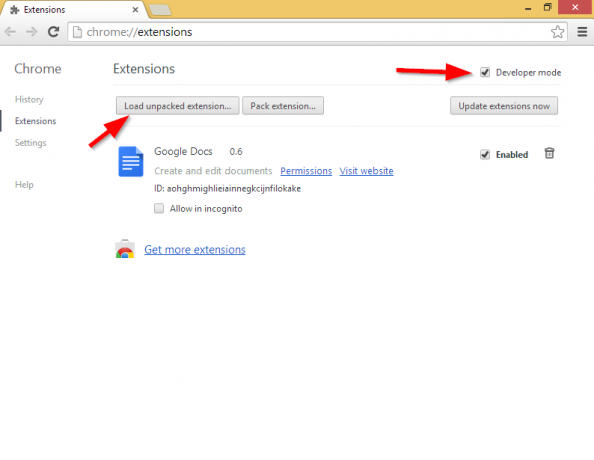
- Buka kemasannya file crx (yang merupakan arsip ZIP biasa) ke folder mana pun yang Anda inginkan. yaitu C:\chrome\ekstensi saya.
Tip: Anda dapat menggunakan pengarsipan apa pun untuk mengekstrak konten file crx, misalnya WinRAR (pengarsip tua dan sangat populer). Secara pribadi saya lebih suka open source Pengarsip 7-Zip.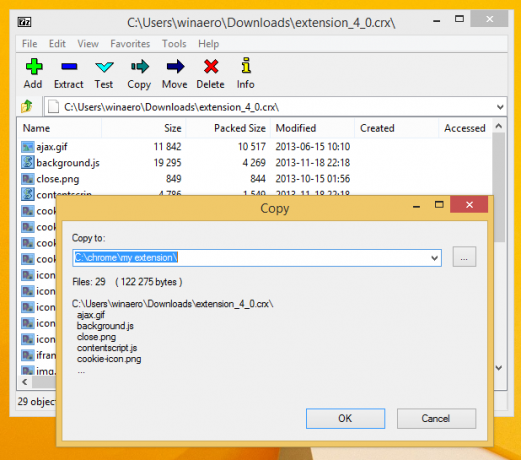
- Klik Muat ekstensi yang belum dibongkar tombol dan arahkan browser ke folder ekstensi yang belum dibongkar.
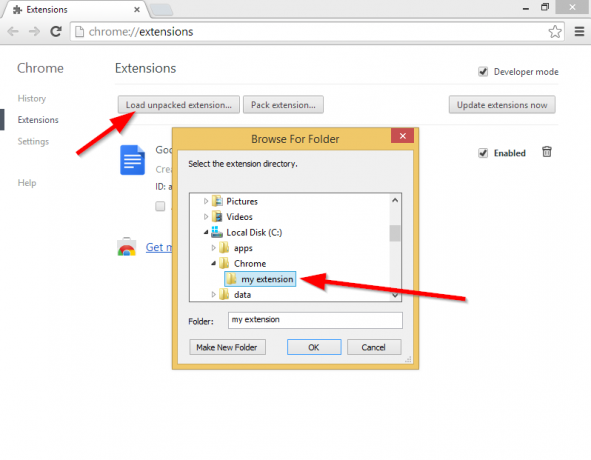
Voila, ekstensi Anda sudah terpasang!

